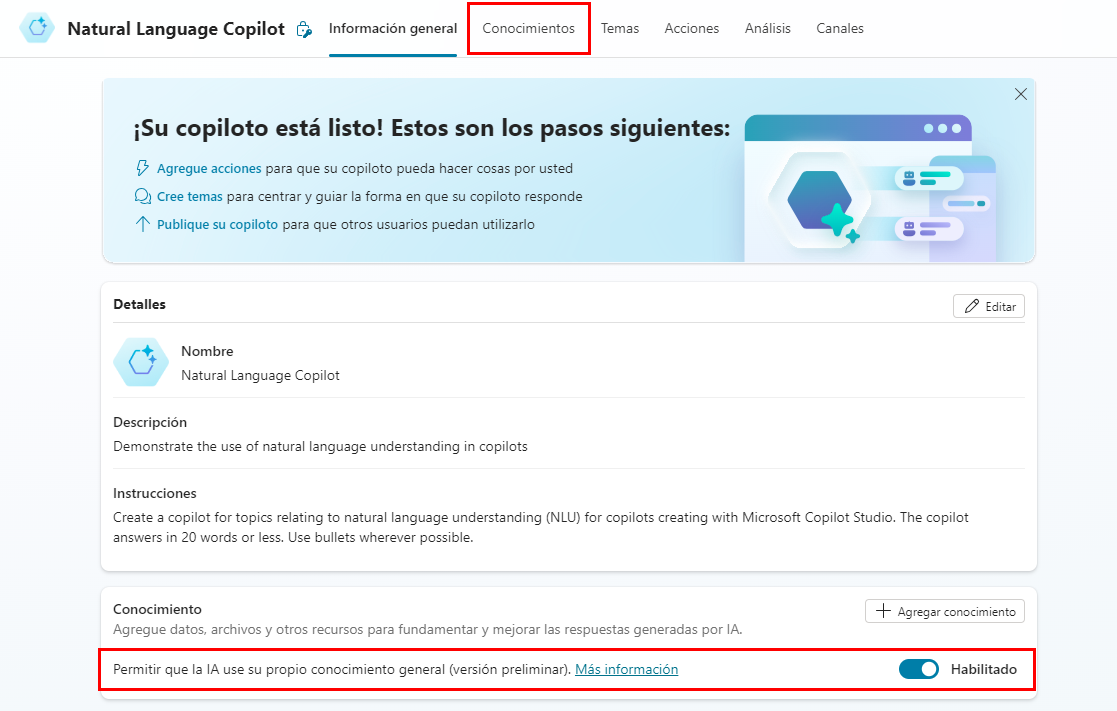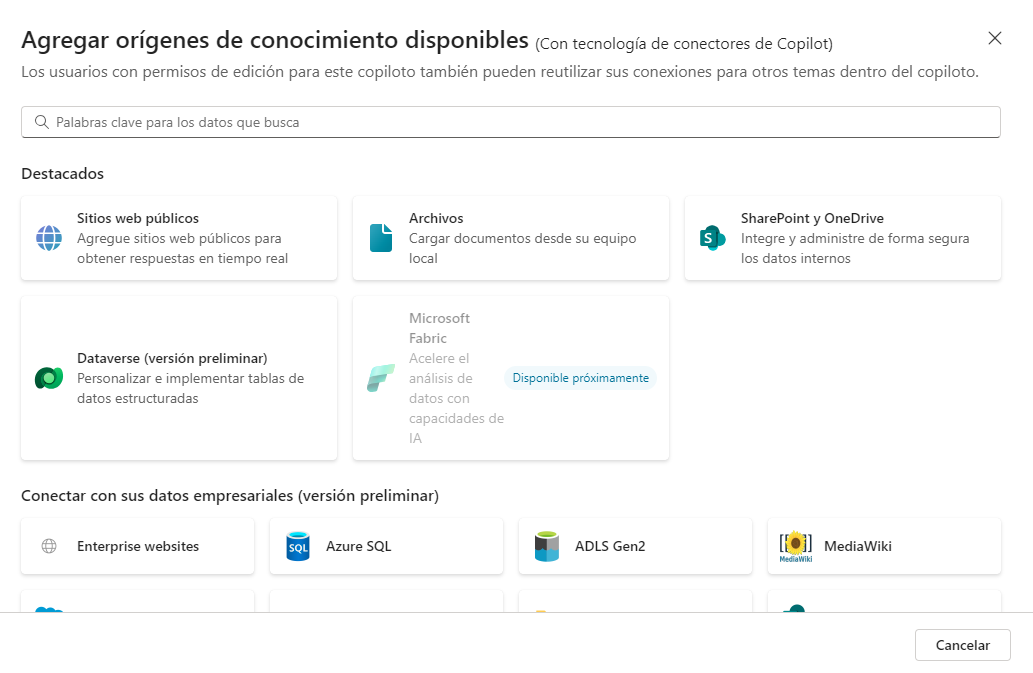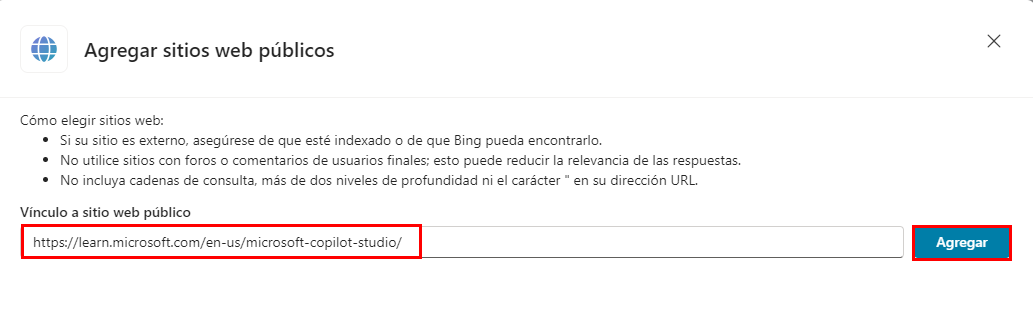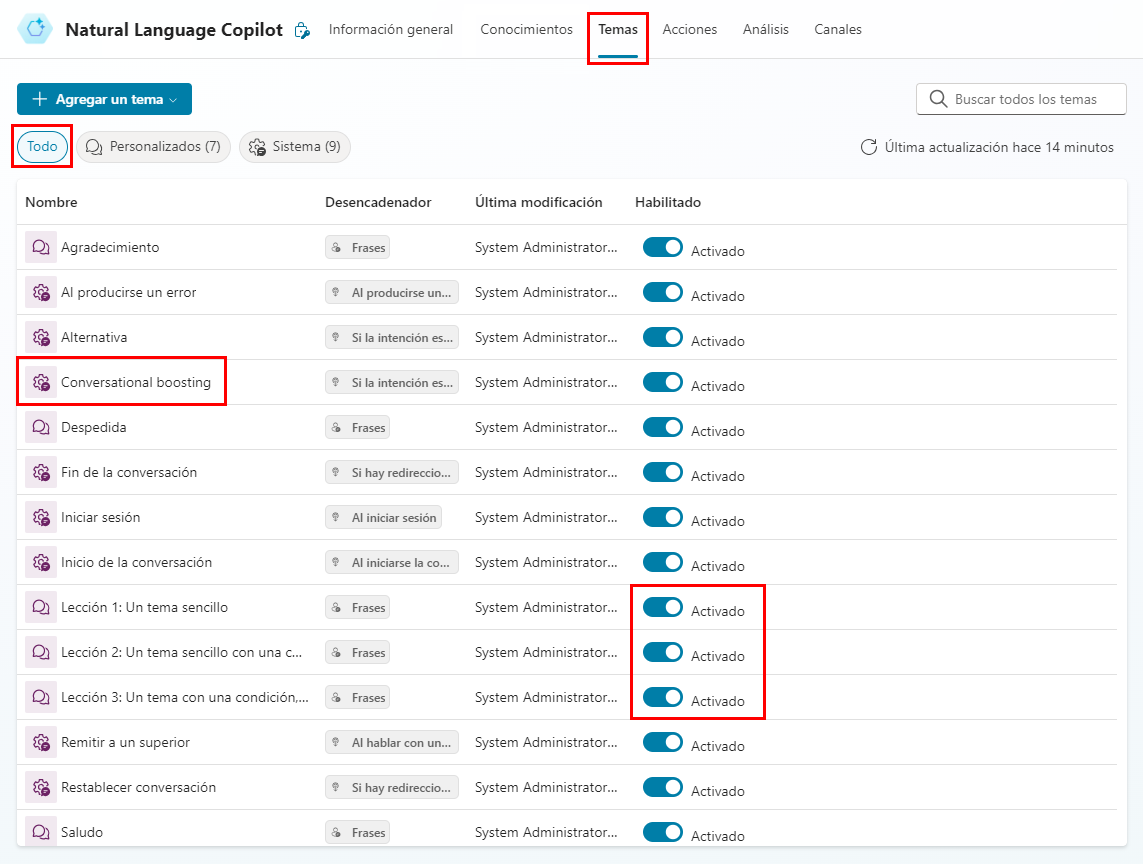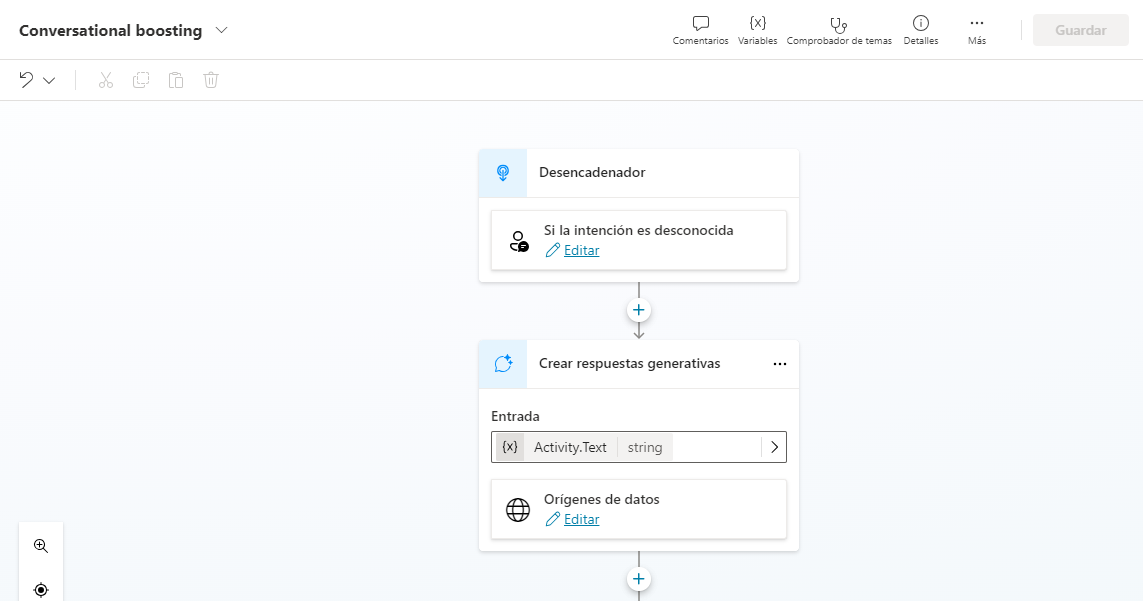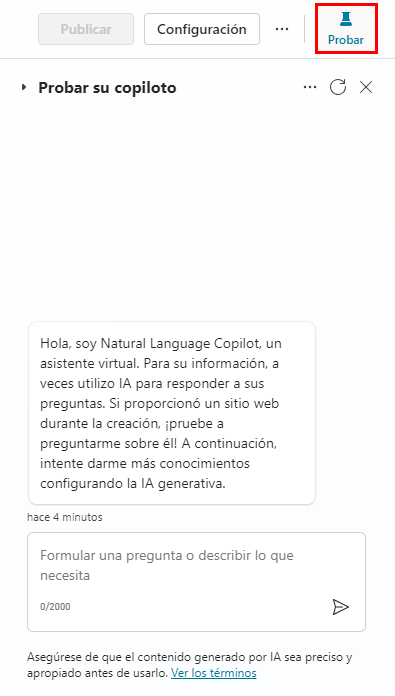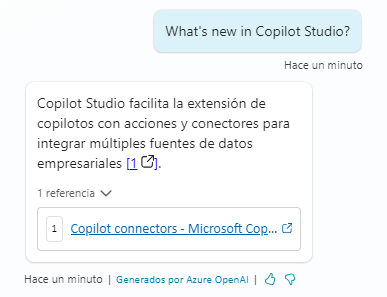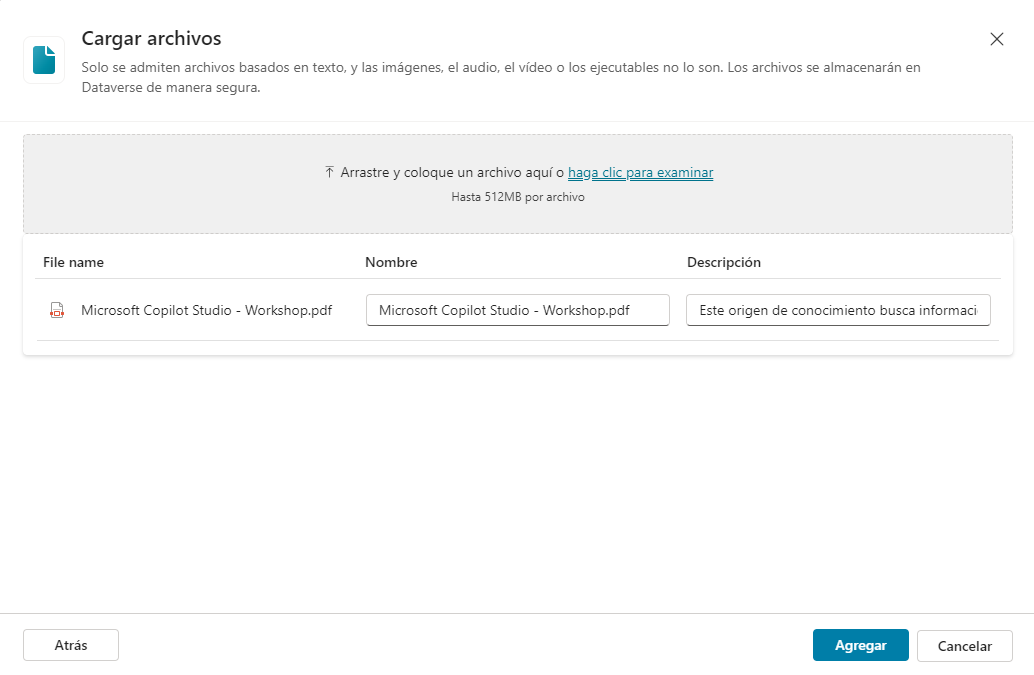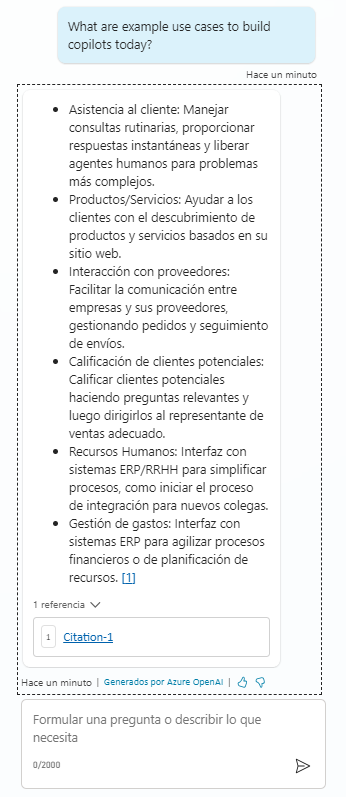Respuestas generativas
Con la función de respuestas generativas de Microsoft Copilot Studio, el agente puede recuperar y presentar información de varias fuentes internas o externas sin la necesidad de crear temas específicos. Estas respuestas pueden ser la fuente principal de información para su agente, o pueden servir como recurso de reserva cuando los temas creados previamente no aborden la consulta del usuario. Esto permite crear e implementar rápidamente un agente funcional sin la necesidad de crear manualmente muchos temas que quizá no vayan a satisfacer las necesidades del cliente.
Lo verdaderamente importante, y por eso hablamos de ello antes que de cualquier otra cosa, es que los creadores se den cuenta de que deben pensar en los orígenes de datos que tienen a su disposición y en cuáles se podrían usar a fin de resumir respuestas para posibles preguntas de empleados o clientes. En función de qué orígenes de datos tenga y de si puede usarlos en Copilot Studio, puede centrarse en un conjunto más pequeño de temas para crear con el lienzo de creación, dependiendo de su caso de uso, y ofrecer así valor más rápido a sus clientes o empleados.
En esta unidad, agregará conocimiento a un agente.
Agregar conocimiento a un agente
Habilitar respuestas generativas
Con el agente abierto en Microsoft Copilot Studio, seleccione la pestaña Información general.
En Detalles, dentro de la sección Conocimiento de la página Descripción general, compruebe que la opción Permitir que la IA utilice su propio conocimiento general esté Habilitada.
Agregar un sitio web público a conocimiento
Seleccione la pestaña Conocimiento y, a continuación, + Agregar conocimiento. En esta pantalla se muestra la lista de orígenes de conocimiento.
Seleccione el mosaico Sitios web públicos.
Introduzca
https://learn.microsoft.com/en-us/microsoft-copilot-studio/en el campo Vínculo a sitio web público.Seleccione Agregar.
Seleccione Agregar.
Seleccione la pestaña Temas y luego elija Todos.
Sugerencia
Cualquier tema que comience con Lección es un ejemplo de tema y se puede desactivar seleccionando el botón habilitado.
Seleccione el tema Acelerador de conversación. Se incluye el nodo de respuestas generativas.
Ahora, observe el panel de pruebas en Microsoft Copilot Studio, en el lado derecho de la pantalla, como se muestra a continuación.
En el panel de prueba, haga la pregunta
What's new in Copilot Studio?.Debería obtener una respuesta generada basada en los datos disponibles en el sitio web de documentación de Microsoft Learn con un vínculo a la página en Microsoft Learn. En la siguiente captura de pantalla, puede ver un ejemplo de respuesta generada:
Puede hacer más preguntas en el panel de pruebas y revisar los tipos de respuestas que obtiene.
En esta unidad se abarca la característica de respuestas generativas en Copilot Studio, con la que el agente busca y presenta información de muchos orígenes, internos o externos, sin tener que crear un tema manualmente. Esta funcionalidad se puede usar como el comportamiento principal del agente, pero también como recurso de reserva cuando los temas creados no aborden la consulta del usuario.
Esto cambia por completo la manera de crear las experiencias conversacionales. En esta unidad se analizan qué casos de uso de su negocio podrían abordarse con una experiencia de agente. Tras comprender los conceptos básicos de las respuestas generativas, debe comenzar a pensar en los orígenes de datos con información clave y si podrían ser útiles dentro de su agente.
Por ejemplo, su flujo de trabajo podría ahora tener un aspecto similar a este:
Crea un agente, habilita la función de respuestas generativas y hace pruebas exhaustivas.
Después de las pruebas, publica el agente para ofrecer respuestas, asistencia y orientación instantáneas a sus clientes o usuarios de agente.
Crea temas individuales para las preguntas más importantes o frecuentes de sus clientes, basándose en análisis de agentes anteriores o en problemas de soporte existentes.
Este flujo de trabajo puede requerir algo de tiempo y conocimientos especializados, pero con las respuestas generativas habilitadas, el agente estará operativo desde el primer día.
Para obtener más información sobre esta característica específica, consulte la documentación de Microsoft sobre respuestas generativas:
En la siguiente sección, veremos cómo agregar un archivo de base de datos a su agente.
Agregar un documento de conocimiento
Al crear un agente en Copilot Studio, es posible que necesite que el agente acceda a datos no públicos. Con la función Conocimiento de Copilot Studio, puede proporcionar estos datos básicos de varias maneras: cargando archivos, conectándose a SharePoint u OneDrive, agregando tablas de Dataverse, etc.
Proporcionar un documento de conocimiento ayuda a agente a comprender los datos y a relacionarlos con las consultas de los usuarios. En esta sección, agregaremos un archivo PDF que contiene detalles de un taller sobre Copilot Studio.
El archivo de conocimiento que usaremos se encuentra aquí. Seleccione el icono de descarga para copiar el archivo en su máquina local.
Comience navegando a la pestaña Conocimiento de la página de inicio del agente.
Seleccione + Agregar conocimiento.
En la ventana Agregar orígenes de conocimiento disponibles que se abrirá, seleccione el mosaico Archivos.
En la ventana Cargar archivos, seleccione haga clic para explorar; luego, busque y seleccione el archivo Microsoft Copilot Studio - Workshop.pdf y seleccione Abrir.
Seleccione Agregar.
Después de unos minutos, el archivo debería aparecer como Listo en la sección Conocimiento de la página de inicio del agente.
En el panel de prueba, haga la pregunta
What are example use cases to build agents today?.Debería obtener una respuesta generada a partir del contenido del archivo con una cita. En la siguiente captura de pantalla, puede ver un ejemplo de respuesta generada: